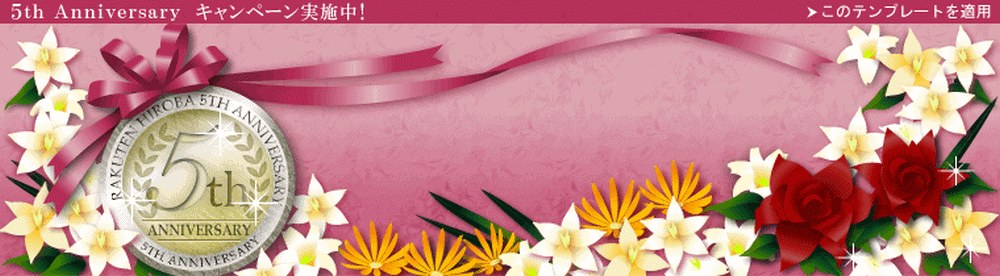Outlook Express 6.0
http://pcweb.mycom.co.jp/special/2001/mailsec/06.html
●誰でもできる自衛策(OutlookExpress6)
Windowsに標準添付されているメールソフト「Outlook Express」は、ダイレクトアクション型ウイルスの格好の標的となっている。標準添付ゆえにビギナー層が多く、そこがウイルス開発者につけこまれる1つの理由となっているが、一番の問題は"初期設定のマズさ"である。ここでは、Outlook Express 6.0を題材に、ウイルスに感染しないための設定方法を紹介。
Outlook Express 6のセキュリティオプションには、[Outlook Expressのプレビュー機能をOffにする]というチェックボックスが用意されている。このチェックボックスを有効にすると、プロトコルにIMAPとHTTP(Hotmail)を利用したときのみ、HTMLメールを選択してもプレビューされなくなる(「まだダウンロードされていません」と表示される)。
しかし、大多数のユーザが使用しているPOP3の場合、メールはダウンロード後に読まれるのでこのチェックボックスを有効にしても効果はない。POP3を利用するメールアカウントの場合には、受信トレイ(またはメールが保存される他のフォルダ)を選択した状態で[表示(V)]→[レイアウト(L)...]を選択、「ウィンドウのレイアウトのプロパティ」で[プレビューウィンドウを表示する(P)]チェックボックスを無効にする。プレビューウィンドウそのものが表示されなくなるため、メールソフトとしての利便性は損なわれるが、HTMLメールを表示しないという目的は達成できる。
●Internet Explorerの設定を確認する
Windows98以降、Internet ExplorerはWindowsのシステムコンポーネントの1種として機能するようになったため、その影響を完全に排除することは難しい。HTMLの表示を例にしても、WWWブラウザとエクスプローラ(マイコンピュータ)、OutlookExpressの3種類のアプリケーションから直接実行できるように、Internet Explorerと密接に連携している。Windowsを利用するかぎり、Internet Explorerのセキュリティ問題には注目しておくべきだろう。
表4は、Internet Explorerの各バージョンとセキュリティホールの有無についての対照表だ。もしセキュリティホールを抱えるバージョンであることが判明した場合には、すぐにマイクロソフトのWebサイトから最新のサービスパックを入手し、アップグレードを行おう。
・ファイルのダウンロードなど一部の機能は制限されるが、セキュリティのレベルは「高」に設定したほうが無難・セキュリティホールを抱えるバージョンは早急にサービスパックを適用しよう
| バージョン | Service Pack | セキュリティホールの有無 |
|---|---|---|
|
5.0、5.01、5.5
|
なし | あり |
|
5.1、5.5
|
Service Pack 1 | あり |
|
5.1、5.5
|
Service Pack 2 | なし |
|
6.0(最小構成)
|
- | あり |
|
6.0(標準/完全構成)
|
- | なし |
●HTMLメールの送信をやめる
Outlook Expressで作成するメールの初期設定が「HTMLメール」になっていることは、かなり以前から非難の的になっている。しかし残念ながら、Windows XP付属のOutlook Express 6でも事態は改善されていない。設定を変更しないかぎり、新規作成するメールはHTMLメールになってしまうのだ。
これまでHTMLメールはマナーの問題として語られることが多かったが、ダイレクトアクション活動を行うウイルス/ワームが増えつつある現在、たとえ自分が感染しても他人に影響を及ぼさないよう「テキスト形式」を選択すべきだろう。ウイルスの再配布に加担しないためにも、今後はHTMLメールの受信を避ける(ダウンロードせずに削除する)ユーザの増加も予想されることから、円滑なメールのやり取りのためにも必要な設定と言える。
HTMLメールを送信するのは避けたほうが無難●ウイルスの可能性がある添付ファイルを保存しない……?
Windows XP付属のOutlook Express 6には、セキュリティオプションとして[ウイルスの可能性がある添付ファイルを保存したり開いたりしない]というチェックボックスが用意されている。
だが、このチェックボックスを有効にしても、メールにMIMEエンコードされたバイナリ部分は削除されない。バイナリがMIMEデコードされないに過ぎないため、メールを転送してしまえばウイルスを温存することは可能だ。つまり、このチェックボックスは大半のユーザにとって意味をなさない。名前に惑わされないよう注意しよう。
オプションを変更したからといってウイルスに感染しなくなるわけではない-
-

- まち楽ブログ
- 横浜中華街で飲茶を食す【親子の日帰…
- (2024-12-05 10:55:27)
-
-
-

- 気になるニュース&話題(Infoseekニ…
- りんたろー。 最愛の家族とTDL満喫…
- (2024-12-05 13:00:10)
-
-
-

- みんなのレビュー
- スパセ特価品もあり!【レポ】無添加…
- (2024-12-04 23:30:08)
-